1) Pentru a începe să se clarifice faptul că în cazul în care am. De exemplu, vreau să creați un link către fișier X-ApacheOpenOffice.exe. care este într-un „dosar flash card: \ Soft \ OpenOffice«. Am nevoie de o comandă rapidă la rădăcina flash card. Cu toate că, de asemenea, am descrie modul în care puteți crea o comandă rapidă într-un dosar separat cu etichetele de pe aceeași unitate flash.
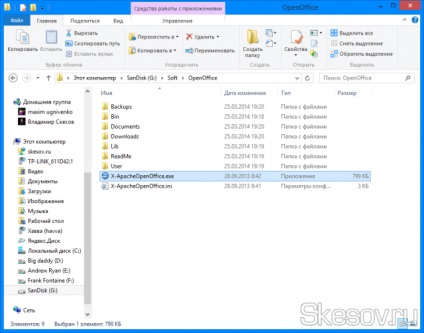
2) Deci, înapoi la rădăcina stick-ul. Hit butonul din dreapta al mouse-ului pe un spațiu gol și selectați „Nou“ - „Comanda rapidă“
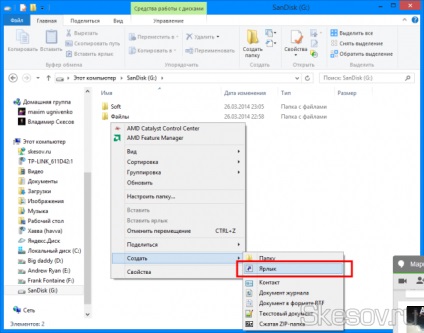
3) Specificați calea după cum urmează:
% Windir% \ system32 \ cmd.exe / C start / B / D \ * calea către directorul cu programul * \ * calea către directorul cu programul * \ * Nume * fayla.exe
Dacă specificați o cale pe care trebuie să scrie un backslash „\“. Am ar arata astfel:
% Windir% \ system32 \ cmd.exe / C start / B / D \ Soft \ OpenOffice \ Soft \ OpenOffice \ X-ApacheOpenOffice.exe
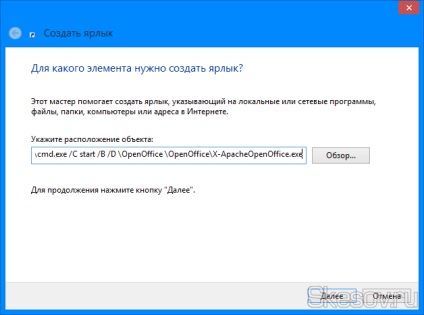
Acum, o explicație pic: dacă doriți să plasați comenzi rapide într-un dosar separat (de exemplu, rădăcină a crea foldere suplimentare), trebuie să specificați linia de comandă pe care trebuie să se întoarcă în dosarul înapoi. Pentru a face acest lucru într-un mod înainte de punctul setat primul slash“. “. Aceasta este, în cazul meu ar fi arătat astfel:
% Windir% \ system32 \ cmd.exe / C start / B / D. \ Soft \ OpenOffice. \ Soft \ OpenOffice \ X-ApacheOpenOffice.exe
4) Faceți clic pe Următorul și introduceți un nume pentru noua comandă rapidă. Hit "Efectuat".
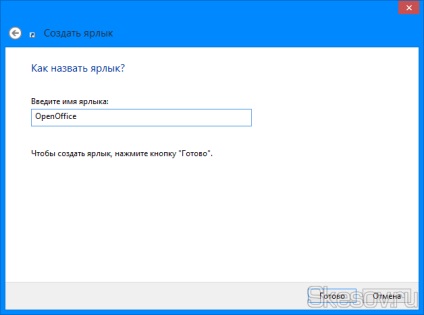
5) Deschideți proprietățile comanda rapidă, mergeți la tab-ul „Shortcut“. Și ștergeți conținutul câmpului „directorul de lucru“.
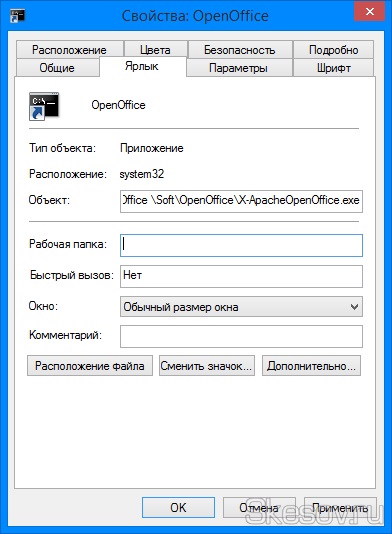
6) Pentru punerea în funcțiune nu a fost afișată fereastra de comandă (o jumătate de secundă, dar unele enervant), în „fereastra“ selectați „minimizată la o pictogramă“:
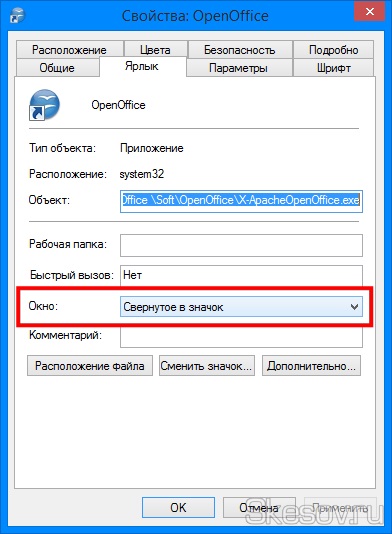
7) Pe aceeași filă, vom apăsa pe butonul „Change Icon“ din partea de jos a ferestrei și în fereastra care se deschide, deschideți fișierele de program executabile, care creează o comandă rapidă. Selectați comanda rapidă și apăsați OK. În fereastra de proprietăți, așa cum am apăsați OK.
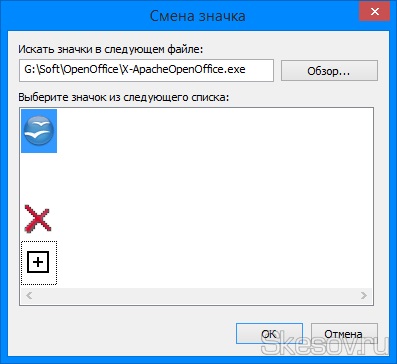
8) va înlocui pictograma Label, iar acum puteți rula software-ul nostru direct de la rădăcină. Folder cu programul, iar eticheta poate fi transferată în orice loc, și ei vor lucra și, cel mai important, să păstreze calea relativă a unei comenzi rapide către fișierul executabil.
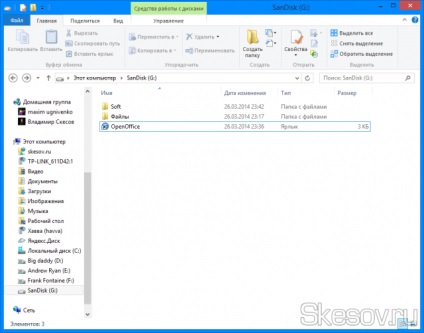
Vă mulțumesc pentru atenție
C, această pictogramă de comandă rapidă metodă este stocată numai pe computerul pe care ați creat comanda rapidă. Pe de altă etichetă PC-ul va funcționa cu siguranță, dar în loc de icoane va fi o foaie albă, cum ar fi fișierul nedefinită. Din acest motiv, m-am dus la Autoit - începători curs nu va funcționa, dar funcționalitatea este nelimitat - nu poate fi doar o cale relativă, dar, de asemenea, pentru a personaliza căutare. În plus, folosesc doar 1 etichetă în rădăcina stick - o scurtătură către Totoalcmd.exe. Toate celelalte programe rula de la panoul TC - este foarte buni prieteni cu căi relative. Și totuși! Dacă în mod corespunzător flash, unitatea flash - acesta va fi determinat ca CD-ROM, atunci puteți autorun.inf la coajă tăieturi TC sau alte.
Vladimir Maestru Windows To Go. Va toate transporta mea de pe unitatea flash. În același timp, cel mai bun mod de a face totul, împărtășesc cu noi.